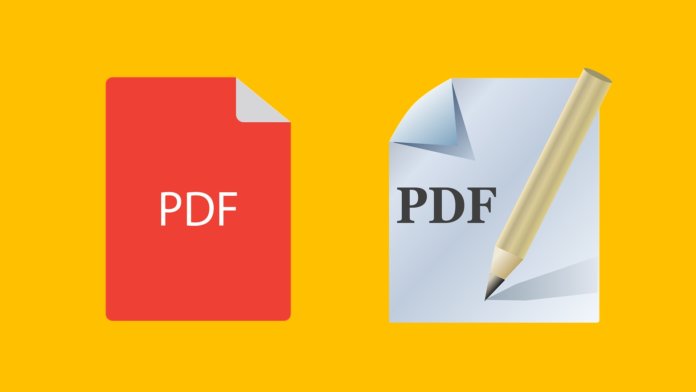เมื่อพูดถึงไฟล์ PDF หลายคนคงรู้จักไฟล์เอกสารในรูปแบบที่ไม่สามารถแก้ไขเพิ่มเติมได้ ทำได้เพียงอ่านอย่างเดียว ครั้นจะนำมาแก้ไขหรือคอมเม้นท์จุดที่มีปัญหา บางคนอาจพึงคิดเสมอว่าต้องหาโปรแกรมมาลงคอมพิวเตอร์เพิ่มเติม และไม่รู้ด้วยว่าโปรแกรมที่จะมาตอบสนองความต้องการชื่อว่าอะไร แถมบางคนอาจไม่รู้วิธีลงโปรแกรมด้วย เพื่อตัดความยุ่งยากและความกังวลใจดังกล่าว วันนี้แอดมินมีวิธีง่ายๆ แก้ไฟล์ PDF ออนไลน์ ที่สามารถทำเองได้ แบบไม่ง้อลงโปรแกรม

มาเริ่มกันที่การเปิดไฟล์ PDF ก่อนเลย เผื่อใครจะเจอคอมพิวเตอร์ที่ไม่ได้ลงแม้กระทั่งโปรแกรมจำพวก PDF Reader แต่เราก็ยังเปิดอ่านไฟล์ PDF ได้อยู่ โดยเข้าไปที่เว็บไซต์ https://www.pdfescape.com/ เว็บไซต์นี้ไม่ได้ใช้เพียงแค่การดูไฟล์ PDF ออนไลน์เท่านั้น แต่ยังสามารถแก้ไขไฟล์เล็กๆ น้อยๆ เช่น การแทรกข้อความเพิ่ม, การใส่ Link, การลบข้อความบางส่วนด้วยการป้ายสีขาวทับ ลบหน้าที่ไม่ต้องการ ฯลฯ ได้อีกด้วย ไปดูขั้นตอนกันเลยดีกว่า
การดูไฟล์ PDF ออนไลน์และแก้ไข PDF เล็กๆ น้อยๆ
1. เมื่อเข้ามาสู่หน้าเว็บไซต์แล้ว หากต้องการแก้ไขเอกสาร PDF แบบออนไลน์ แต่ถ้าเลือก Click to Download จะเป็นการดาวน์โหลดโปรแกรม PDF Editor Studio X แทน
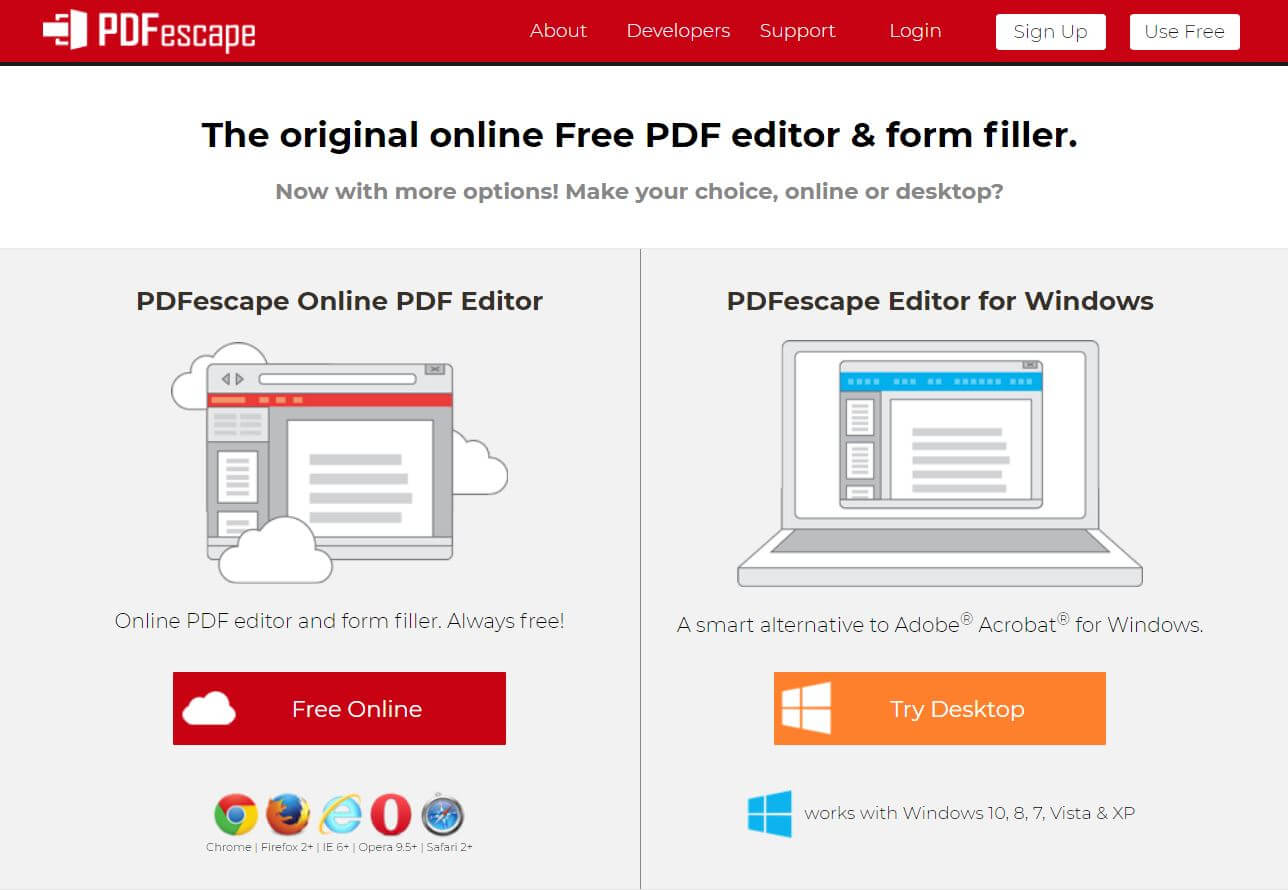
2. ให้เราเลือก Upload PDF to PDFescape ในกรณีที่เรามีไฟล์ PDF อยู่แล้วในเครื่อง แต่ถ้าหากต้องการเปิดไฟล์ PDF ที่อยู่ในเว็บไซต์ต่างๆ ให้เลือก Load PDF from Internet แล้วก๊อปปี้ URL ของไฟล์ PDF นั้นๆ มาแปะลงไป สำหรับการใช้งานฟรี ไฟล์ PDF จะต้องมีขนาดไม่เกิน 10MB และมีจำนวนหน้าไม่เกิน 100 หน้า
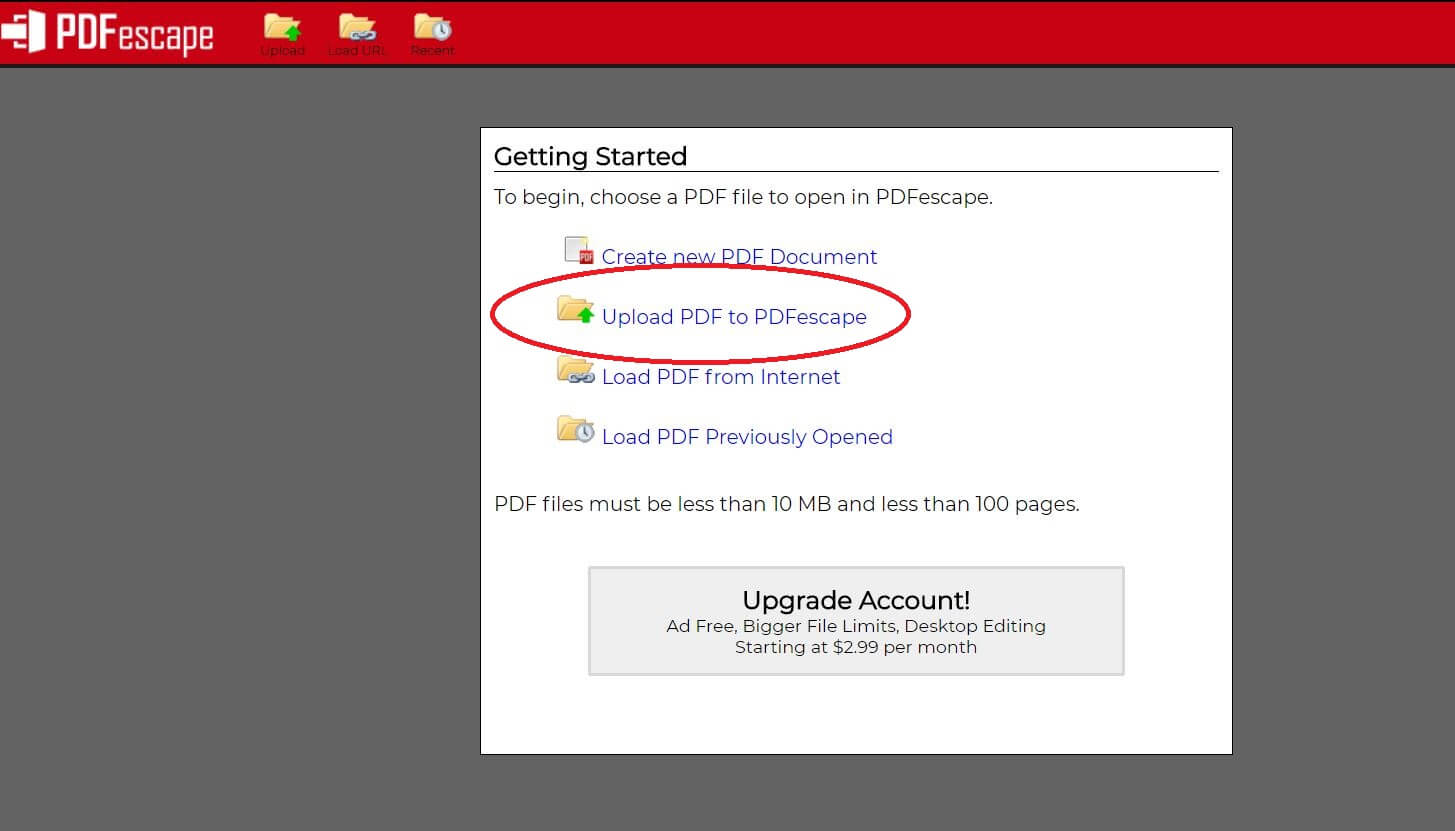
3. หลังจากอัพโหลดไฟล์ PDF เรียบร้อยแล้วจะปรากฎหน้าตาแบบในรูป ตรงแท็บ Insert ด้านซ้ายเราสามารถกด More เพื่อดูคำสั่งต่างๆ เพิ่มเติมได้ เช่น การใส่ลูกศร (Arrow), ใส่เส้น (Line), ใส่วงกลม (Circle)
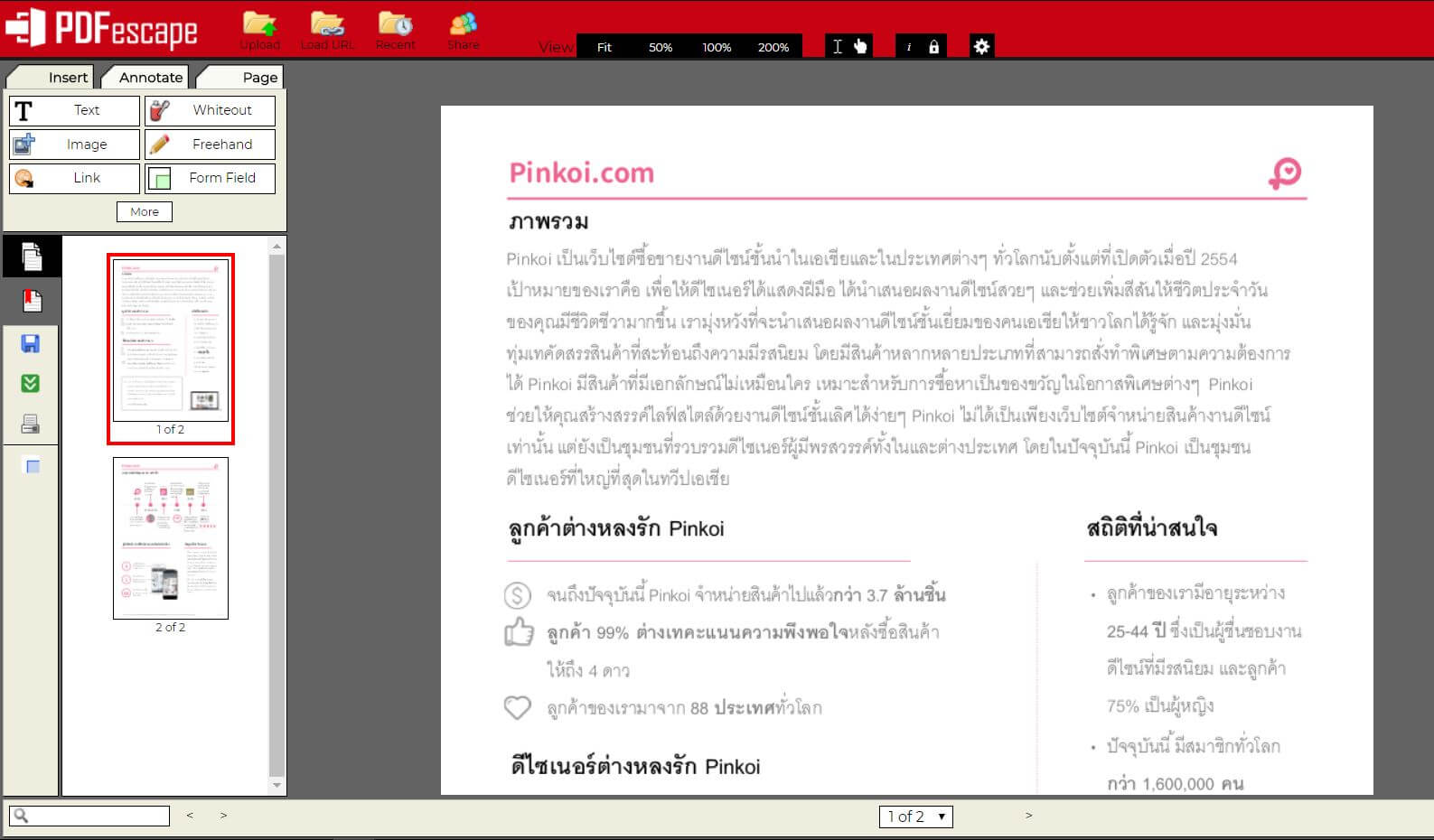
4. คำสั่งที่คิดว่าน่าจะใช้กันบ่อยในแท็บ Insert คือ Text สำหรับเพิ่มข้อความลงไปในพื้นที่ว่าง, Whiteout คือการป้ายสีขาวทับลงไปในตัวเอกสารเพื่อลบข้อความ และ Image ใช้สำหรับแทรกรูปเพิ่มในไฟล์ PDF
5. หากเราคลิกมาที่แท็บ Page จะเป็นการจัดการเกี่ยวกับหน้าของไฟล์ PDF ได้แก่
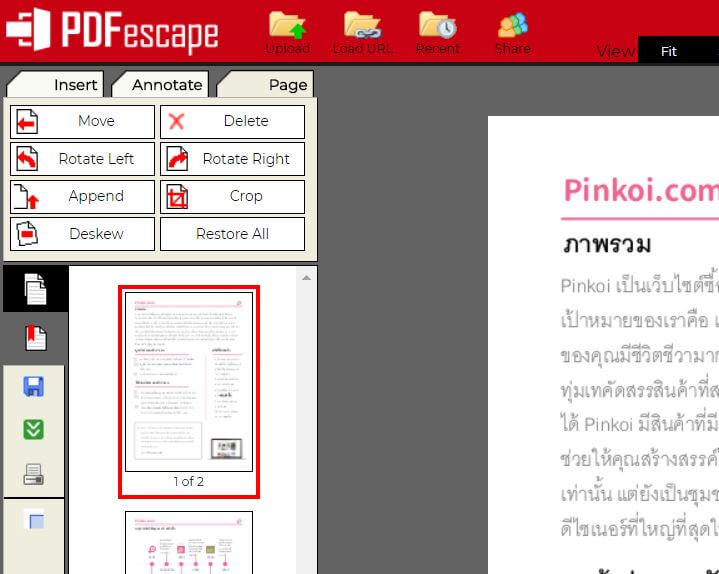
– Move : ย้ายหน้าปัจจุบันที่เราดูอยู่ไปไว้หน้าอื่นๆ
– Delete : ลบหน้านั้นๆ ทิ้ง
– Rotate Left / Rotate Right : หมุนหน้าไปทางซ้าย / ขวา
– Append : รวมเอาไฟล์ PDF อื่นๆ เข้ามาในไฟล์ PDF ที่กำลังเปิดอยู่ ถ้าลองเลือก Append จะมีหน้าต่างให้เราอัพโหลดไฟล์ที่ต้องการจะนำมารวม เมื่อเราอัพโหลดไฟล์เสร็จแล้ว ไฟล์ที่ถูกนำมารวมทีหลังจะไปอยู่ต่อท้ายไฟล์ตั้งต้น
– Crop : คือการ Crop หน้าไฟล์ PDF เหมือนกับการ Crop รูปนั่นเอง
– Deskew : หมุนเนื้อหาในไฟล์ PDF เช่น ในรูปคือการหมุนเนื้อหาในไฟล์ PDF ไป 6 องศา
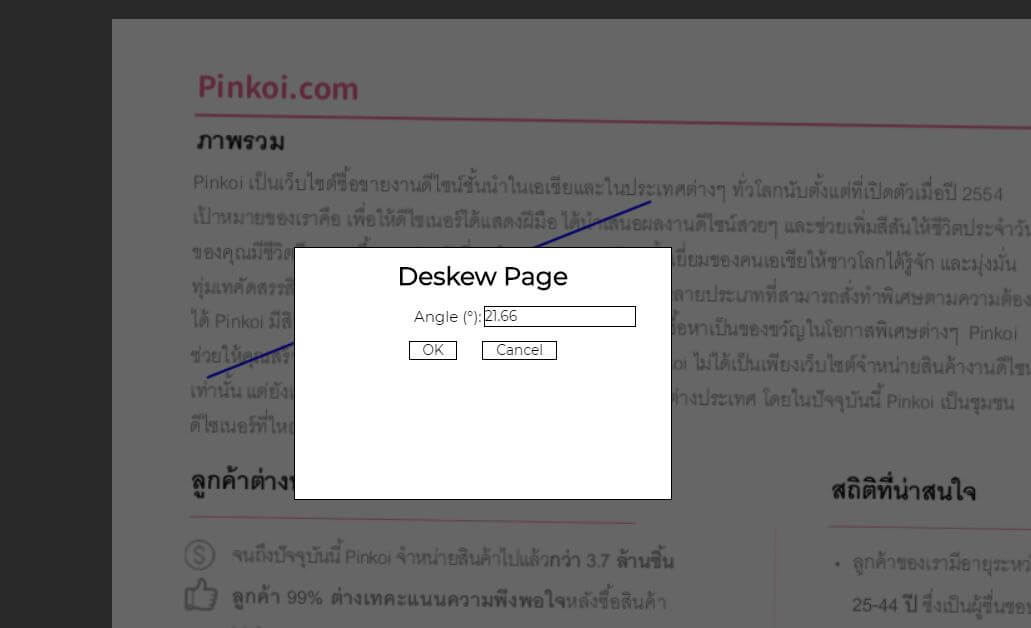 – Restore All : กลับไปหน้าตั้งต้นตอนแรกสุดที่เรายังไม่ได้เริ่มทำการแก้ไข
– Restore All : กลับไปหน้าตั้งต้นตอนแรกสุดที่เรายังไม่ได้เริ่มทำการแก้ไข
6. หลังจากเราแก้ไขไฟล์ PDF จนพอใจแล้ว ให้เลือกไปที่ Save & Download PDF (ปุ่มสีเขียวทางด้านซ้ายมือ) เพื่อทำการเซฟไฟล์ที่เราแก้ไขลงเครื่องเป็นอันเสร็จพิธี
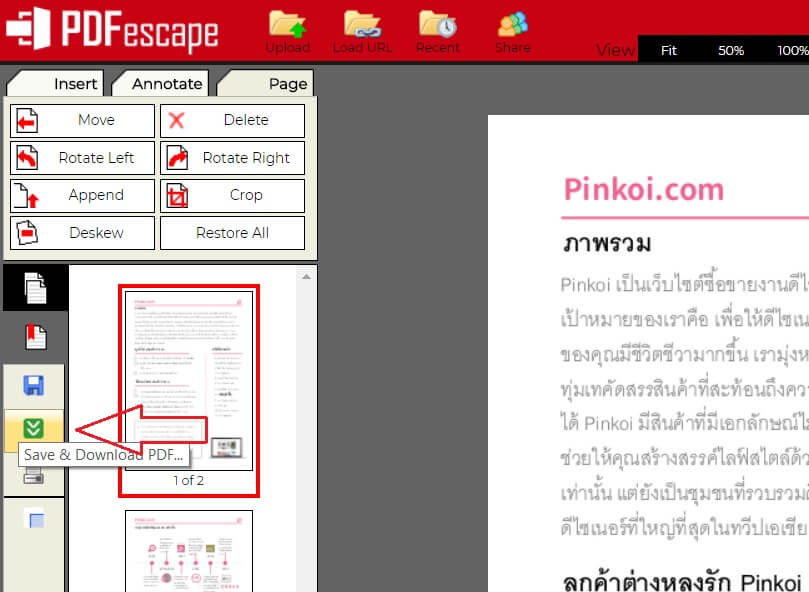
ปัญหาต่อมาคือ หลายคนอาจจะสังเกตแล้วว่าการแก้ไข PDF ผ่านเว็บไซต์ PDFescape เป็นการแก้ไขแบบแทรกข้อความ แทรกรูป แทรกนู่นนี่นั่นเพิ่มเข้าไป แต่ในกรณีที่เราต้องการแก้ไขเปลี่ยนแปลงเนื้อหาข้อความในไฟล์ PDF ล่ะ จะทำอย่างไร? วิธีที่ง่ายที่สุดโดยไม่ต้องไปลงโปรแกรมอะไรให้วุ่นวายก็คือ การแปลงไฟล์ PDF เป็น Word เสียก่อน หลังจากนั้นก็แก้ไข จัดหน้า จัดข้อความตามที่เราต้องการได้เลย
สำหรับเว็บไซต์ที่ใช้แปลงไฟล์ PDF ไปเป็น Word ครั้งนี้ขอแนะนำเป็น https://www.pdftoword.com/ พอเข้าไปในหน้าแรกทางด้านซ้ายมือจะมีให้เราเลือกไฟล์ PDF ที่จะแปลง เสร็จแล้วให้เรากรอกอีเมล์ของเราเข้าไปแล้วกด Convert Now รอสักครู่ทางเว็บจะส่งไฟล์ PDF ที่ถูกแปลงเป็น Word ให้เราทางอีเมล์
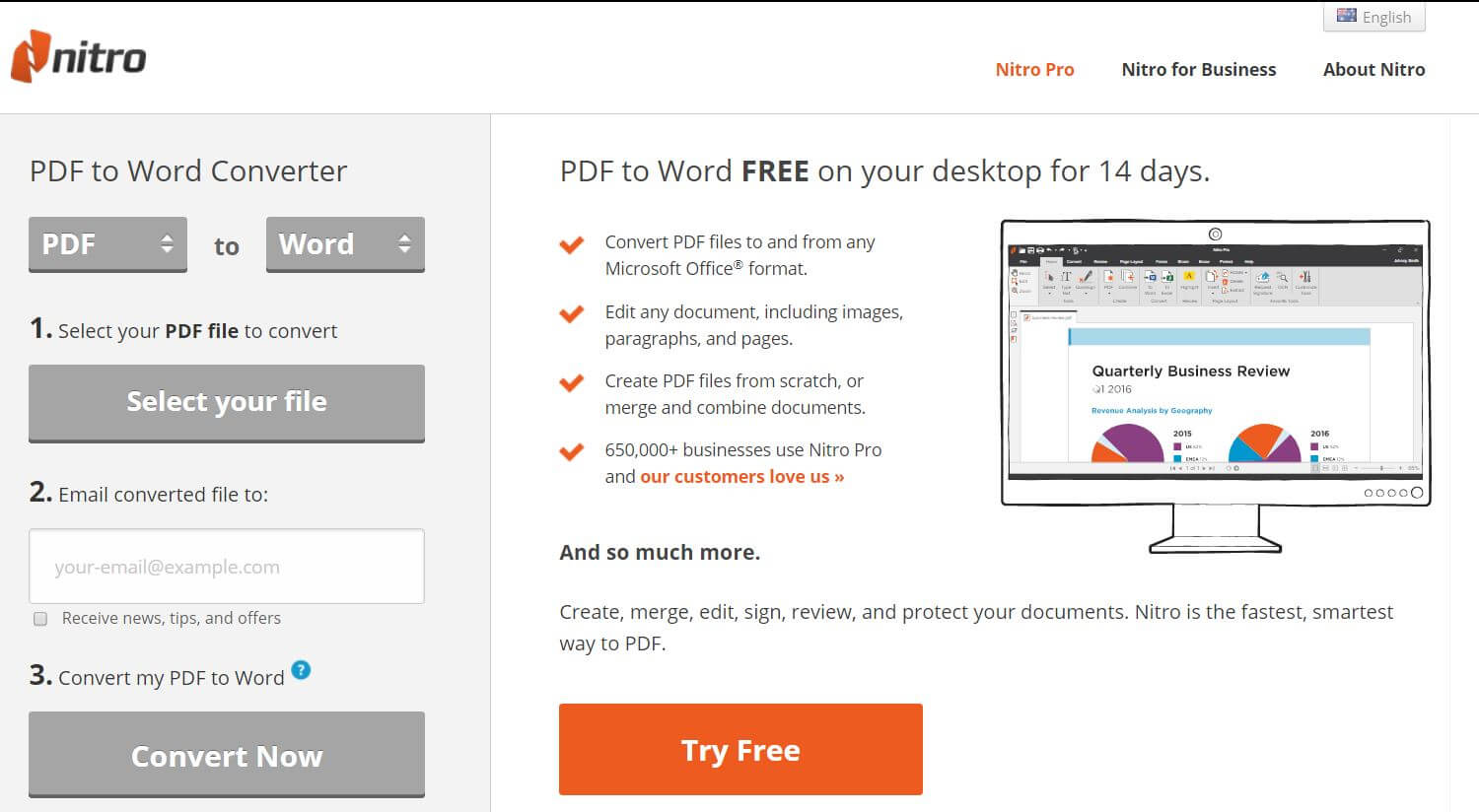 จากการทดลองแปลง PDF ภาษาไทยเป็น Word ถือว่าทำได้เกือบสมบูรณ์ ตัวหนังสือยังอยู่ครบ แต่การจัดหน้าอาจจะไม่ตรงตามต้นฉบับเป๊ะๆ และมีปัญหาสระลอยอยู่บ้าง วิธีแก้ไขสระลอยให้ลองก๊อบข้อความไปวางใน Notepad ดู แล้วค่อยก๊อปแปะกลับใส่ Word (วิธีก๊อบแปะใส่ Notepad อาจจะไม่ได้ผลในทุกครั้ง ขึ้นอยู่กับไฟล์ต้นฉบับของแต่ละคน)
จากการทดลองแปลง PDF ภาษาไทยเป็น Word ถือว่าทำได้เกือบสมบูรณ์ ตัวหนังสือยังอยู่ครบ แต่การจัดหน้าอาจจะไม่ตรงตามต้นฉบับเป๊ะๆ และมีปัญหาสระลอยอยู่บ้าง วิธีแก้ไขสระลอยให้ลองก๊อบข้อความไปวางใน Notepad ดู แล้วค่อยก๊อปแปะกลับใส่ Word (วิธีก๊อบแปะใส่ Notepad อาจจะไม่ได้ผลในทุกครั้ง ขึ้นอยู่กับไฟล์ต้นฉบับของแต่ละคน)